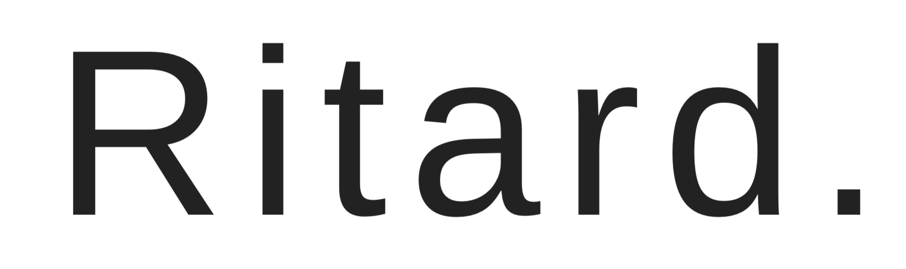はじめに:Macユーザーよ、最高のモニターで生産性を爆上げしよう!
MacBookやMac miniを使っているあなた、せっかくのMacの美しい画面を、もっと大きなモニターで活かしたいと思いませんか?
「Macに合うモニターってどれだろう?」
「接続が難しそう…」
「Retinaディスプレイに慣れてるから、画質が落ちるのは嫌だ!」
もしあなたがそんな悩みを抱えているなら、この記事はきっとあなたの役に立ちます。Macユーザーにとって、モニター選びはWindowsユーザー以上に重要だと私は断言します。なぜなら、Macはモニターとの相性が生産性に直結するからです。
何を隠そう、私もMacユーザーとして、これまで数多くのモニターを試してきました。その中で「これはMacに最適だ!」と感じたモニターもあれば、「うーん、惜しい!」と感じたモニターも正直あります。
この記事では、Mac歴20年の私が、Macユーザーのためのモニター選びのすべてを徹底解説します。Macとモニターの相性問題から、後悔しないための選び方、おすすめモデル、そして接続・設定方法まで、あなたのMac環境を最大限に活かす一台を見つけるお手伝いをします。さあ、あなたのMacライフを次のレベルへと引き上げましょう!
1. なぜMacに「最適な」モニターが必要なのか?
「モニターなんてどれも同じじゃないの?」と思うかもしれません。しかし、Macユーザーにとってモニター選びは、Windowsユーザー以上に重要だと私は考えています。
1-1. Macとモニターの相性問題
Macは、Windows PCとは異なる独自のディスプレイ技術(Retinaディスプレイなど)を持っています。そのため、Windows PCでは問題なく表示されるモニターでも、Macに接続すると文字が滲んだり、色が不自然になったりする「相性問題」が発生することがあります。
特に、MacのRetinaディスプレイに慣れていると、一般的なフルHDモニターでは画質の粗さが気になってしまうことも。せっかくの美しいMacの画面が台無しになってしまっては、もったいないですよね。
1-2. 生産性向上と快適な作業環境
Macの美しいUIや、直感的な操作性を最大限に活かすには、それにふさわしいモニターが必要です。高解像度で広い作業領域があれば、複数のアプリを同時に表示したり、動画編集のタイムラインを広げたりと、作業効率が劇的に向上します。
また、適切なモニターを選ぶことで、姿勢が改善され、長時間の作業でも疲れにくくなるなど、快適な作業環境を手に入れることができます。
2. Mac用モニター選びの重要ポイント
では、具体的にMacユーザーがモニターを選ぶ際に、どこに注目すればいいのでしょうか?私の経験から、特に重要だと感じるポイントを5つご紹介します。
2-1. 解像度:Retinaディスプレイに匹敵する高精細さを
Macユーザーにとって、最も重要なのが解像度です。MacのRetinaディスプレイに慣れていると、一般的なフルHD(1920×1080)モニターでは、文字のギザギザや画質の粗さが気になってしまうかもしれません。
- 27インチなら4K(3840×2160)以上
- 24インチならWQHD(2560×1440)以上
を目安に選びましょう。これにより、Macの美しい表示を外部モニターでも再現できます。
2-2. 接続端子:USB-C (Thunderbolt) は必須!
MacBookユーザーなら、USB-C (Thunderbolt) 端子搭載のモニターは必須です。断言します。
- ケーブル1本で接続: 映像出力、データ転送、そしてMacBookへの給電(PD給電)まで、たった1本のケーブルで完結します。
- デスクがスッキリ: ごちゃごちゃした配線から解放され、デスク周りが驚くほどミニマルになります。
これを一度体験すると、もう他の接続方法には戻れません。
2-3. パネルの種類:IPSがおすすめ
モニターのパネルにはいくつか種類がありますが、MacユーザーにはIPSパネルがおすすめです。
- 広視野角: どの角度から見ても色が変化しにくく、複数人で画面を見る際にも便利です。
- 色再現性: 色の再現性が高く、写真編集やデザイン作業など、クリエイティブな作業にも適しています。
2-4. サイズとアスペクト比:用途に合わせた選び方
- サイズ: 一般的なのは24〜27インチ。広い作業領域が欲しいなら、32インチやウルトラワイドモニターも選択肢に入ります。
- アスペクト比: 16:9が一般的ですが、動画編集やプログラミングなど、横長の作業が多いなら21:9のウルトラワイドモニターも検討してみましょう。
2-5. その他の機能:KVM、PD給電など
- KVM機能: 複数のPC(例えば会社のWindows PCと個人のMac)を1組のキーボードとマウスで操作できる機能。在宅勤務でPCを使い分ける方には非常に便利です。
- PD給電: USB-Cケーブル1本でMacBookに給電できる機能。モニターからMacBookを充電できるので、電源アダプターを持ち運ぶ必要がなくなります。
3. Macユーザーにおすすめのモニターブランドとモデル
ここでは、Macユーザーに特におすすめしたいモニターブランドと、その代表的なモデルをご紹介します。
3-1. Apple純正ディスプレイの魅力と現実
- Studio Display / Pro Display XDR: Macとの相性は完璧で、デザインも美しい。しかし、価格は非常に高価で、誰もが手を出せるものではありません。予算に余裕があり、最高の体験を求める方向けです。
3-2. Dell:Macユーザーに人気の定番
- Dell UltraSharpシリーズ: Macユーザーに絶大な人気を誇る定番ブランドです。特に「U2723QE」などのUltraSharpシリーズは、高解像度、USB-C接続、PD給電に対応しており、Macとの相性も抜群です。私もDellのモニターを愛用しています。
3-3. LG:高機能・高コスパの選択肢
- LG UltraFine / UltraGearシリーズ: Apple Storeでも取り扱いがあるUltraFineシリーズは、Macとの連携が非常にスムーズです。UltraGearシリーズはゲーミングモニターですが、高リフレッシュレートでMacの滑らかな表示を活かせます。高機能ながらコスパが良いモデルが多いのも魅力です。
3-4. その他の注目ブランド
- EIZO: プロフェッショナル向けの高品質モニター。色再現性に優れており、クリエイティブな作業をするMacユーザーにおすすめです。
- BenQ: 目に優しい機能が充実しており、長時間の作業でも疲れにくいモニターを探している方におすすめです。
4. Macとモニターの接続・設定方法
「Macとモニターの接続って難しそう…」そんな心配は不要です。
4-1. USB-C (Thunderbolt) ケーブル1本で接続
最も簡単でスマートな方法です。モニターとMacBookをUSB-Cケーブル1本で繋ぐだけで、映像出力、データ転送、充電が同時に行われます。
4-2. HDMI/DisplayPortでの接続
USB-CポートがないMacや、複数のモニターを接続する場合に利用します。変換アダプターやハブが必要になることがあります。
4-3. デュアルディスプレイの設定方法
Macの「システム設定」→「ディスプレイ」から簡単に設定できます。モニターの配置や解像度、メインディスプレイなどを自由にカスタマイズできます。
5. Macユーザーが知っておきたいモニターのトラブルシューティング
「モニターが認識しない!」「画面がちらつく!」そんな時のために、よくあるトラブルとその対処法を知っておきましょう。
5-1. モニターが認識しない時の対処法
- ケーブルの再接続: まずは基本。しっかり奥まで差し込まれているか確認しましょう。
- Macの再起動: シンプルですが、意外と効果があります。
- モニターの電源オン/オフ: モニター側の問題かもしれません。
- 別のポートやケーブルを試す: ケーブルやポートの故障の可能性も。
5-2. 画面がちらつく、色がおかしい時のチェックポイント
- ケーブルの劣化/断線: ケーブルを交換してみましょう。
- 解像度やリフレッシュレートの設定: Macのディスプレイ設定で、モニターが対応している解像度やリフレッシュレートになっているか確認しましょう。
- モニターの故障: 他のPCに繋いでみて、モニター自体に問題がないか確認しましょう。
まとめ:あなたのMacライフを次のレベルへ!最適なモニターを見つけよう
Macに最適なモニターを選ぶことは、単なる周辺機器の購入ではありません。それは、あなたのMacライフをより豊かにし、生産性を飛躍的に向上させるための「戦略的な投資」です。
Retinaディスプレイに匹敵する高精細さ、USB-C一本で完結するスマートな接続、そしてあなたの作業スタイルに合ったサイズと機能。これらを兼ね備えたモニターを見つけることで、あなたのMacは真の力を発揮します。
この記事が、あなたのMacに最高の相棒を見つける手助けになれば、これほど嬉しいことはありません。さあ、あなたも最適なモニターを手に入れて、Macライフを次のレベルへと引き上げましょう!